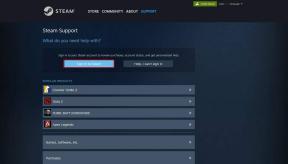Kuidas värskendada versioonile iOS 9 Jailbroken iOS 8 seadmest
Miscellanea / / February 15, 2022
Apple hiljuti käivitas iOS 9 selle kasutajatele 16th septembrist. Kui te pole oma iPhone'i jailbreakinud, võite lihtsalt minna selle seadete juurde ja puudutada valikut Tarkvara värskendus iOS 9 allalaadimiseks ja installimiseks. Tarkvara laaditakse automaatselt alla ja rakendatakse ilma higistamata.

Kui aga olete kogenud kasutaja ja kasutate iOS 8 jailbreak juurdepääsuga, pole iOS 9 värskendus teile saadaval. Värskendusvalik avaneb iOS-i seadetes, kuid see näeb alati ekraani, mis otsiks värskendusi, kuid OS-i uut versiooni ei kuvata kunagi allalaadimiseks. Asjad saavad üsna selgeks, et jailpurustatud seadme uuendamine võtab rohkem kui vaid paar puudutust ja lubage mul teid selles protsessis juhendada.
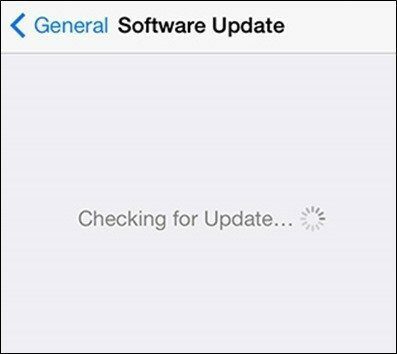
Esimene asi on esimene: tehke varukoopia
Jailbreakiga seadmelt uuendamise protsess kustutab selle täielikult ja seadistab selle uue telefonina. Seetõttu varundaksime telefoni iTunesi abil arvutisse. Alustamiseks ühendage oma iPhone lihtsalt arvutiga ja käivitage iTunes.
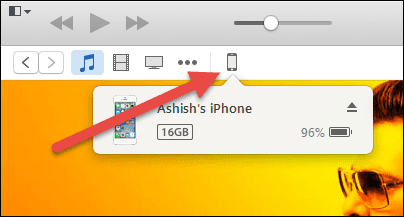
Kui seade on tuvastatud, avage iPhone'i leht, see avab teie seadme kokkuvõtte lehe. Siin vali
See arvuti varukoopia asukohana ja klõpsake nuppu Nupp Varunda kohe. Kui soovite oma rakendusi varundada, kuvatakse hüpikaken, mis palub teilt kinnitust. Kliki Jah ja oodake, kuni varundamine lõpeb.
Telefoni taastamine iOS 9-le
Pärast varundusprotsessi lõpetamist klõpsake nuppu Taasta iPhone nuppu, mida näete lehe ülaosas. Taastamine on parim jailpurustatud seadmete jaoks, kuna see vilgub teie telefoni uuesti. Klõpsates Värskenda nupp võib teie seadet värskendada, kuid failisüsteemi tõttu kaotate kettaruumi Cydia tehtud muudatused.
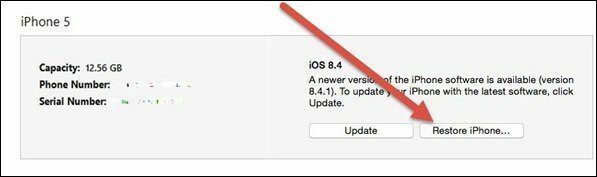
Märge: Enne taastamise jätkamist lülitage seadetest välja pääsukoodi lukk ja Find my iPhone.
Telefon laadib võrguallikast automaatselt alla uue välgutatava tarkvara ja saate iTunesis näha edusamme. Faili allalaadimise maht on võrreldes tavaliste välja antud värskendustega suurem. Kui allalaadimine on lõppenud, alustab iTunes taastamisprotsessi. Telefon taaskäivitub ja lõpetab taastamise vilkumise.
Varukoopia taastamine
Pärast telefoni taaskäivitamist on see sama hea kui uus. Pärast esialgset seadistamist, nagu keel ja WiFi-võrk, millega ühenduse luua, küsib see teilt, kas soovite selle seadistada uue telefonina või taastada varukoopia. Puudutage valikut Taastage iTunes'i varukoopiast ja ühendage telefon arvutiga.
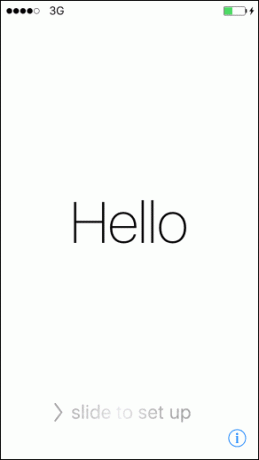
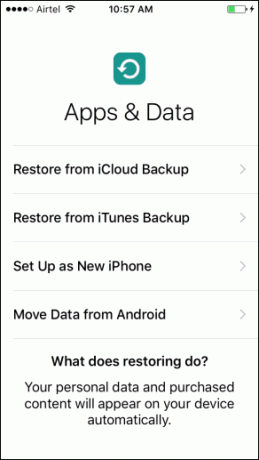
Lõpuks minge iPhone'i lehele ja taastage seaded. Telefoni ei saa taastamise ajal kasutada ja seetõttu jätke see mõneks ajaks seisma. Kui telefon taaskäivitub, ära tee eemaldage kohe vooluvõrgust. Oodake, kuni kõik rakendused installitakse.
See on kõik
Nii saate iOS 9-le üle minna jailpurgitud iOS 8 seadmest õigel ja lihtsal viisil. Neile teist, kes kasutavad palju Cydia näpunäiteid, soovitan oodata iOS 9 jailbreak'i. Kuid jällegi võib see kesta igavesti.
Arendajad väidavad, et enamikku iOS 9 funktsioone saab muudatustena teisaldada jailbreakitud iOS 8 seadmetele. Kuid see on täiesti teie enda otsustada, kuidas soovite jätkata.
Viimati uuendatud 03. veebruaril 2022
Ülaltoodud artikkel võib sisaldada sidusettevõtete linke, mis aitavad toetada Guiding Techi. See aga ei mõjuta meie toimetuslikku terviklikkust. Sisu jääb erapooletuks ja autentseks.